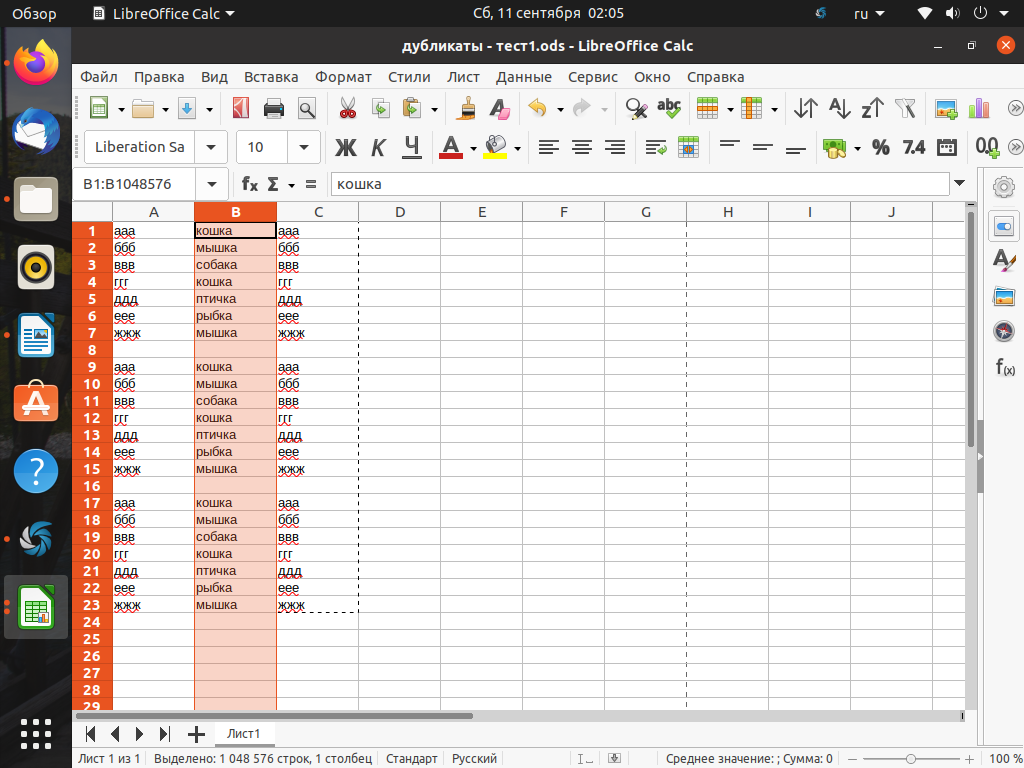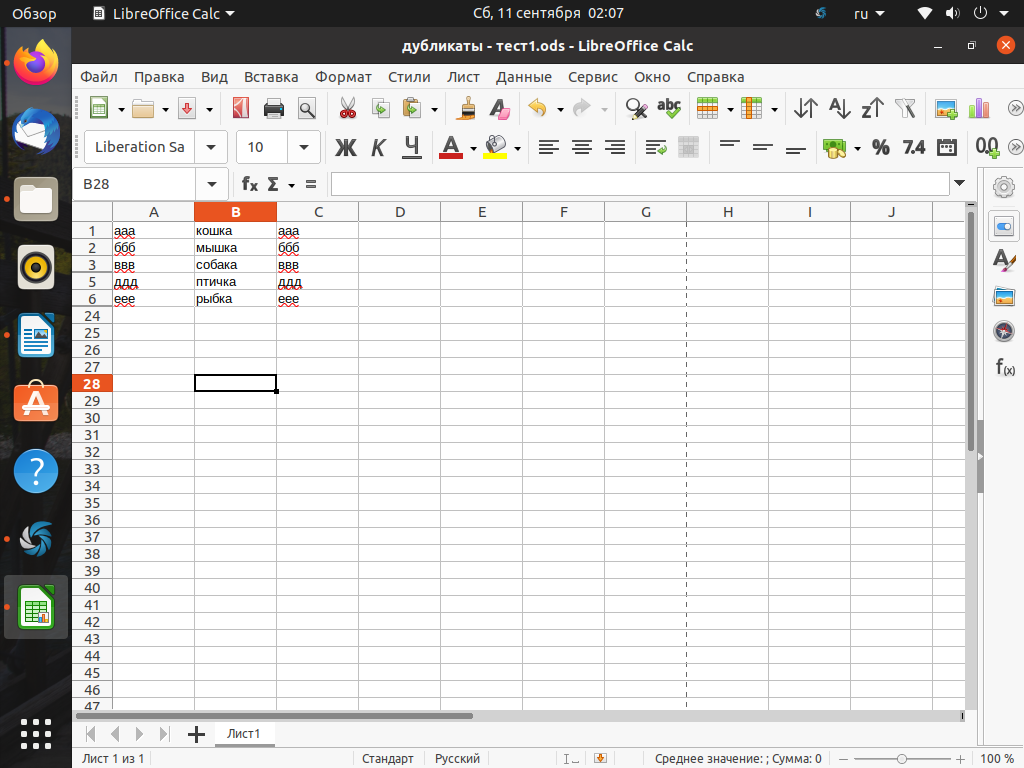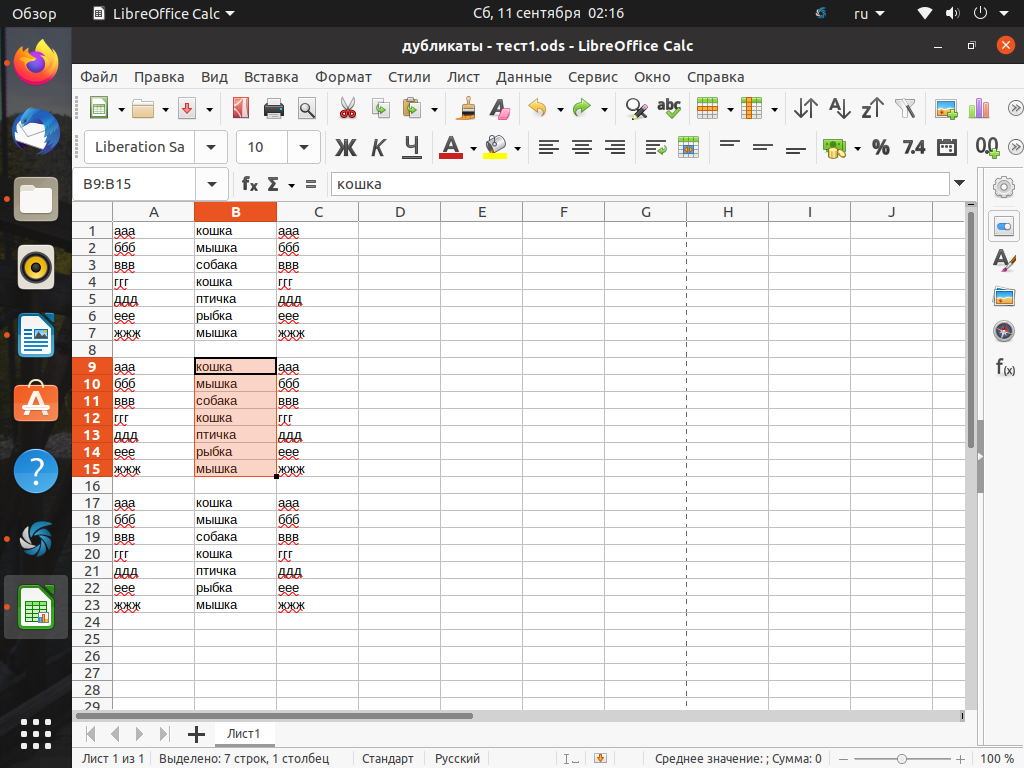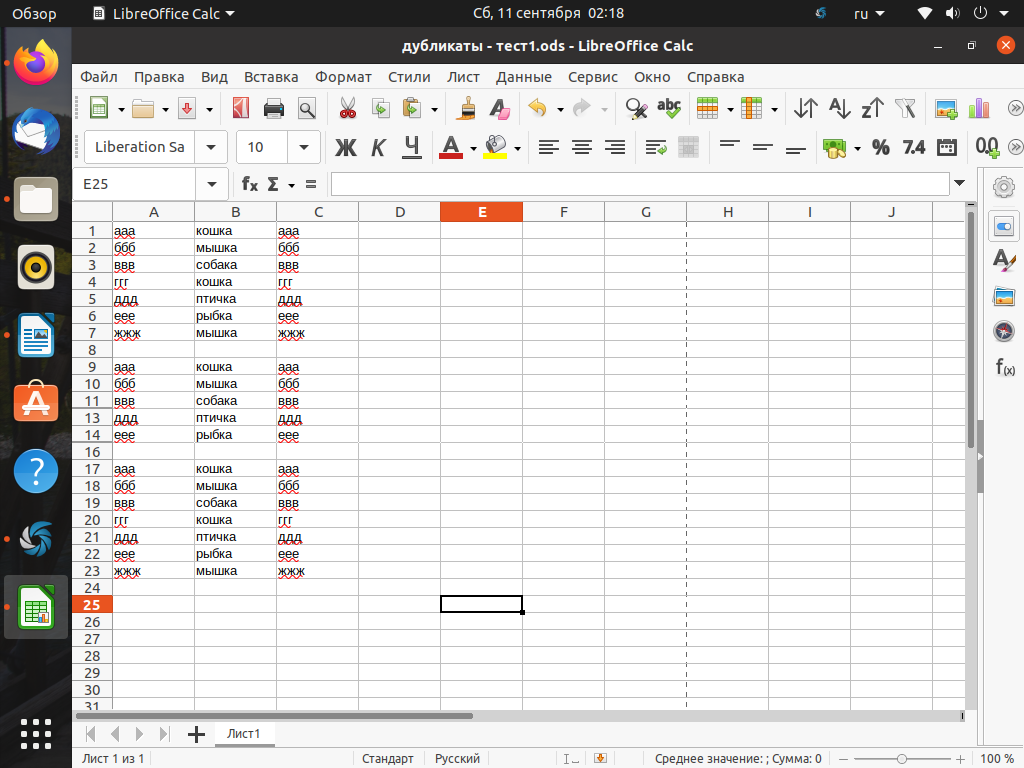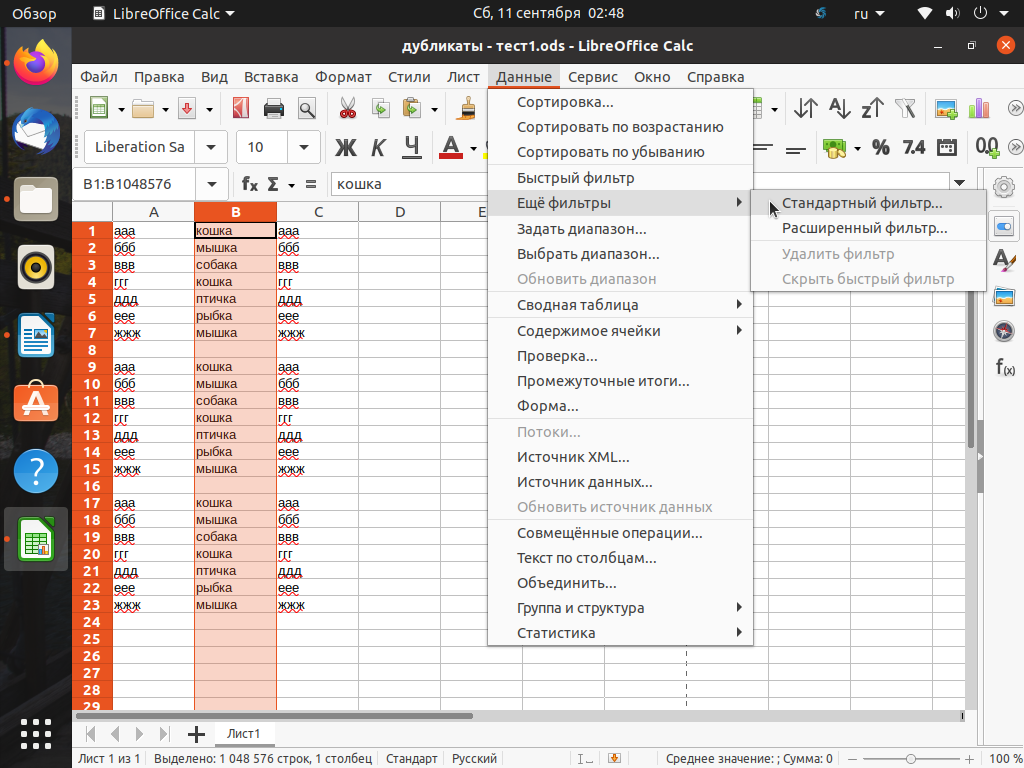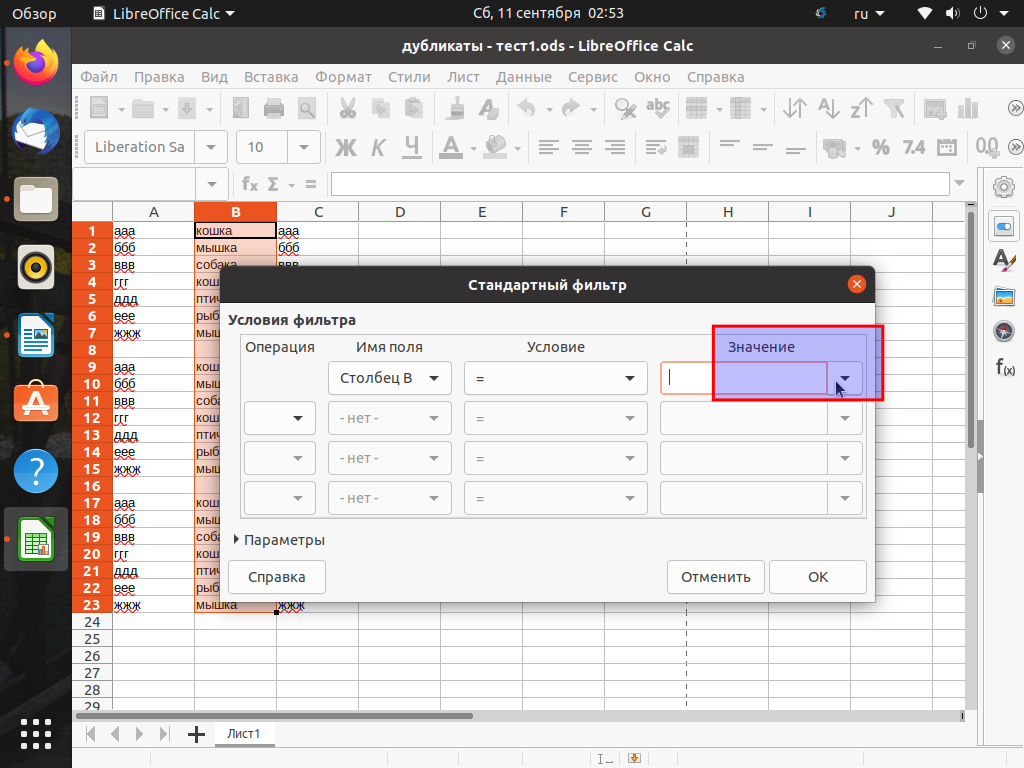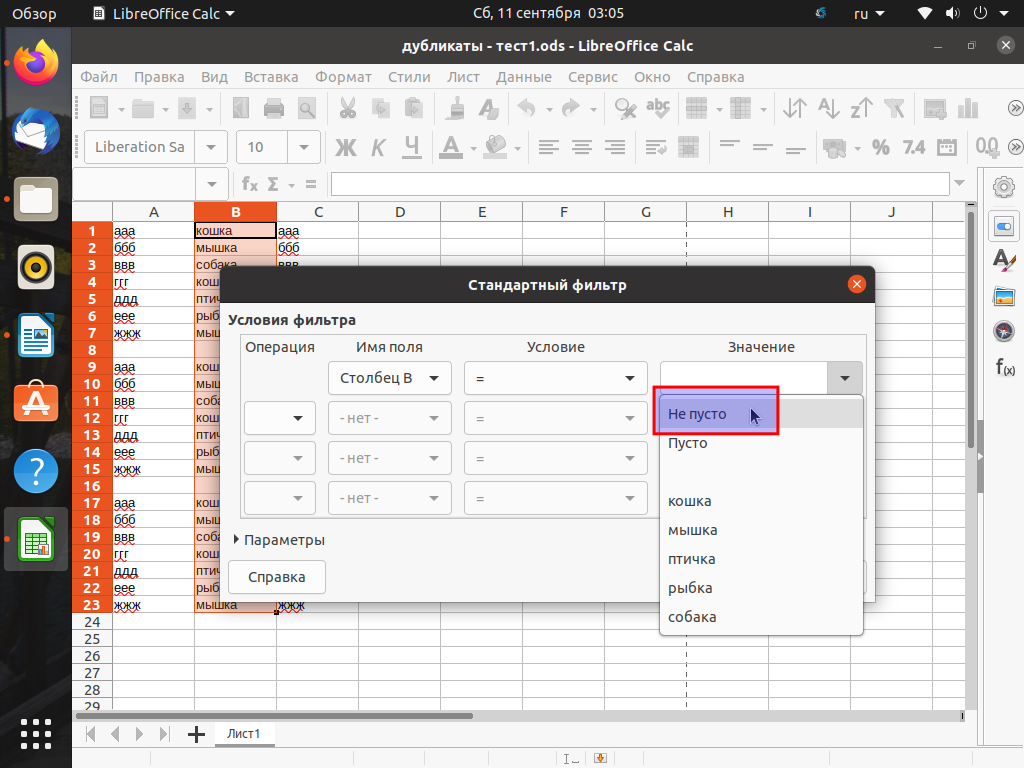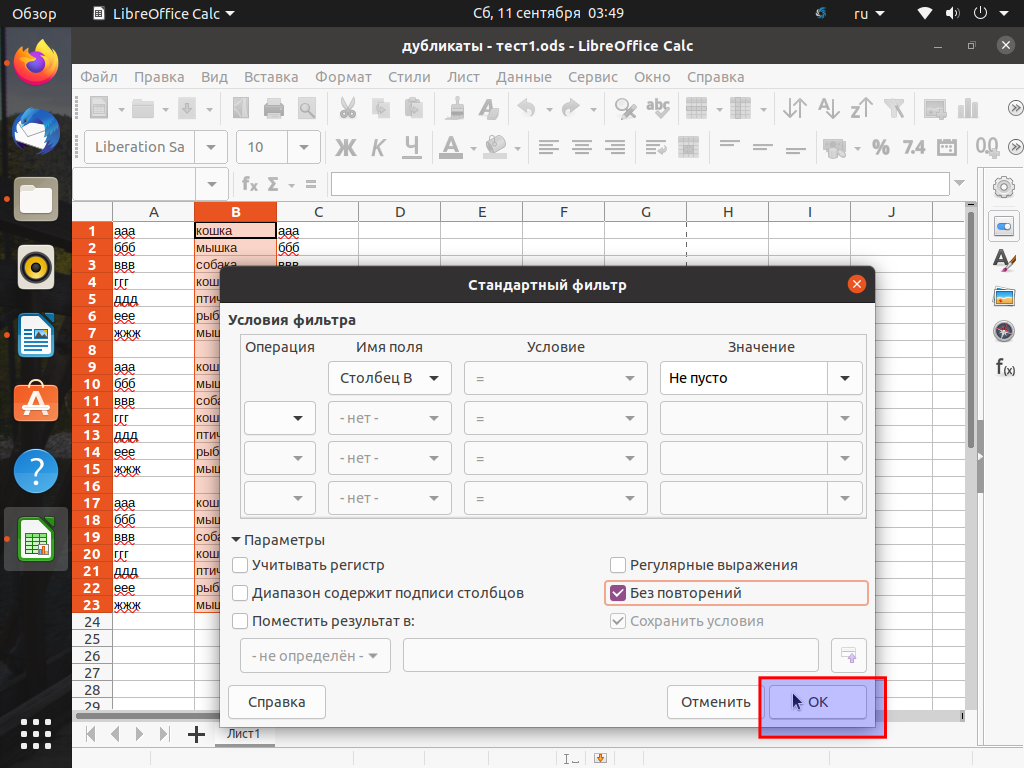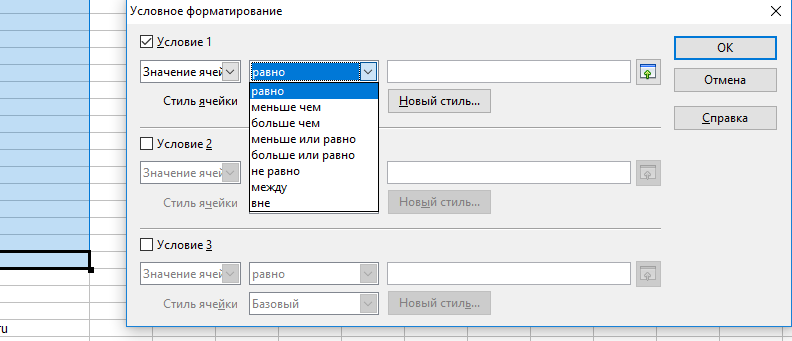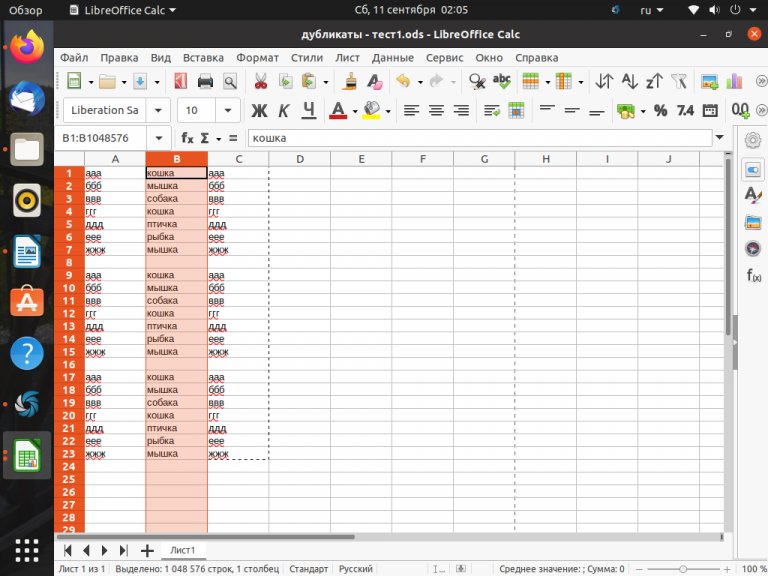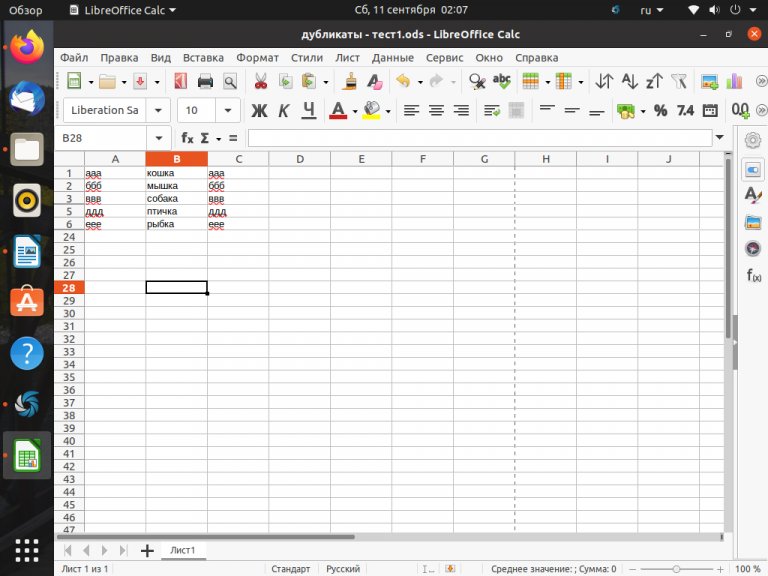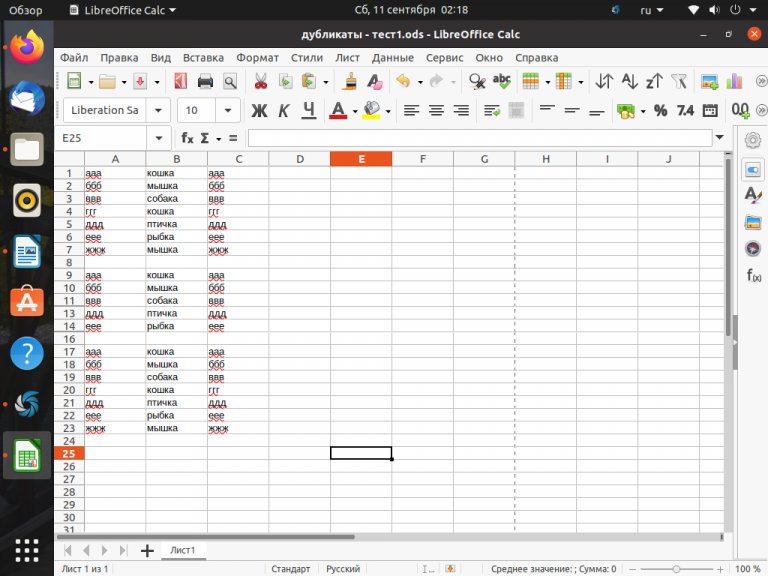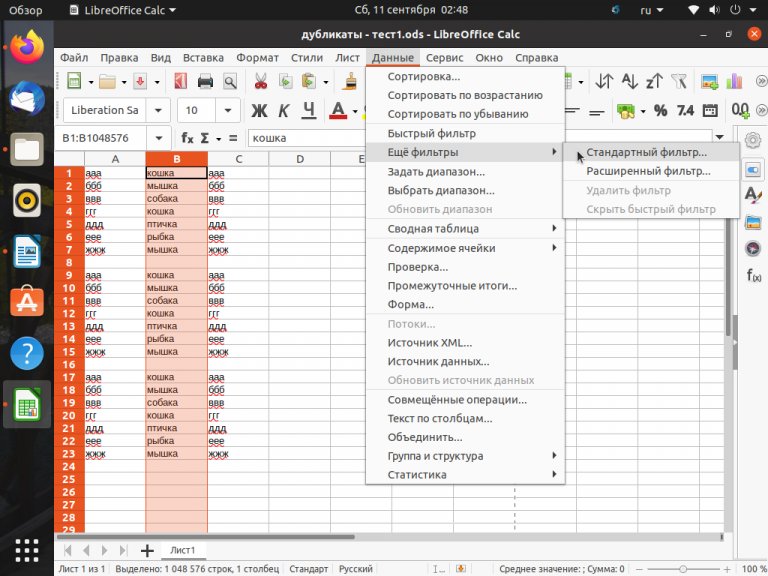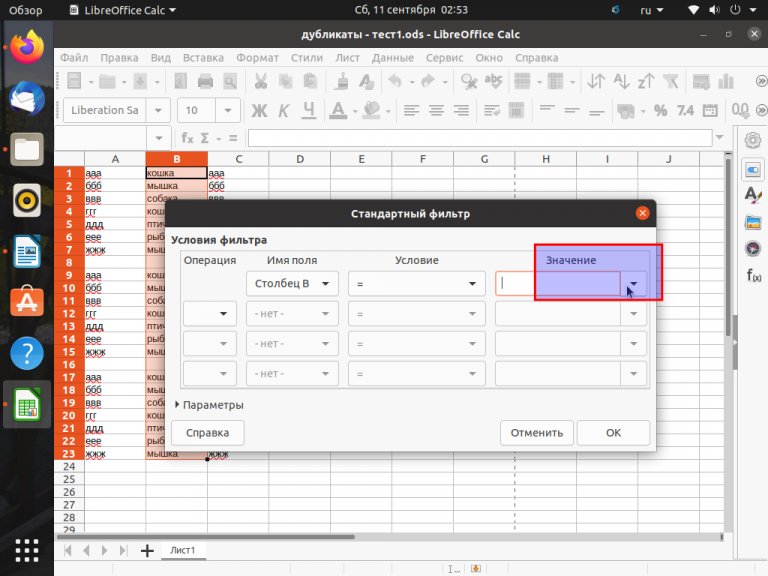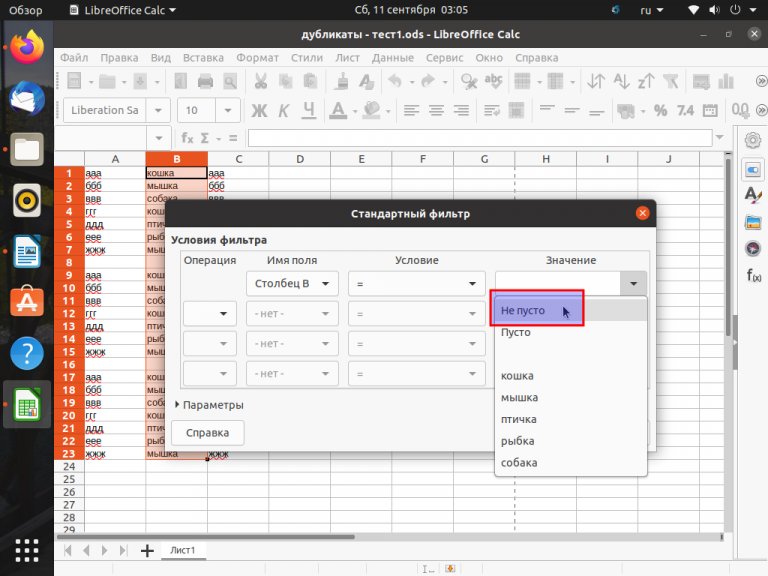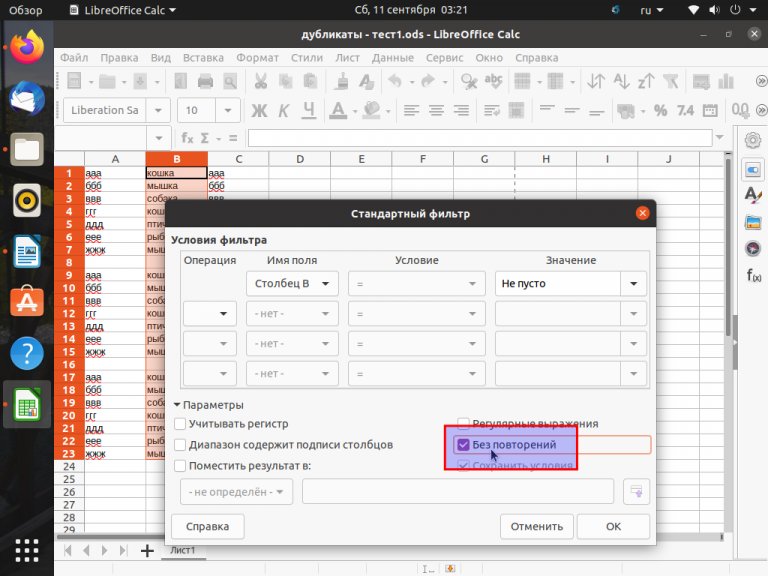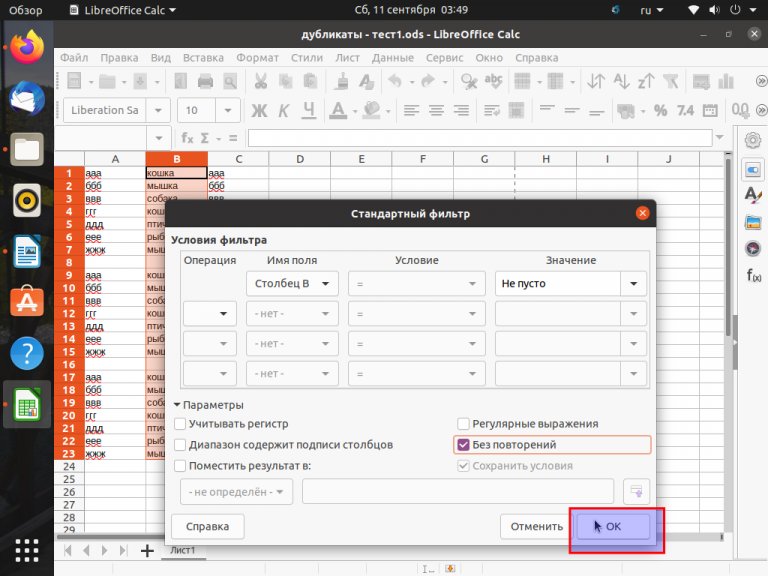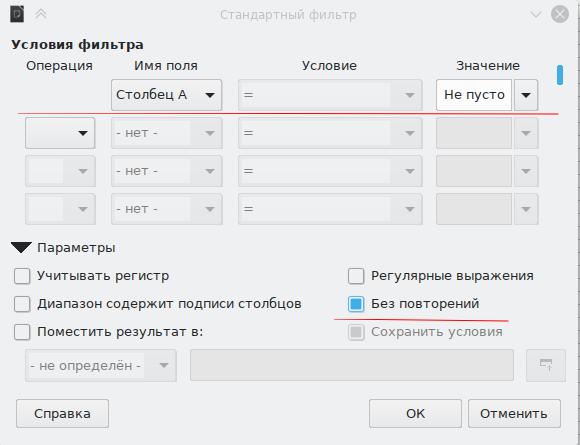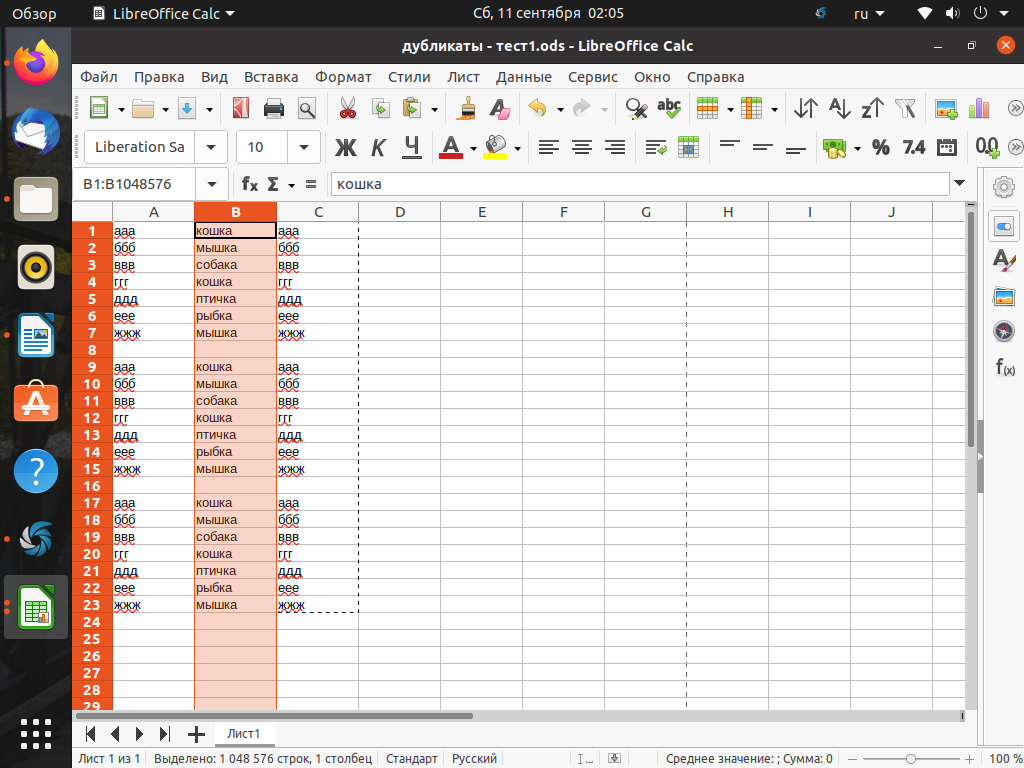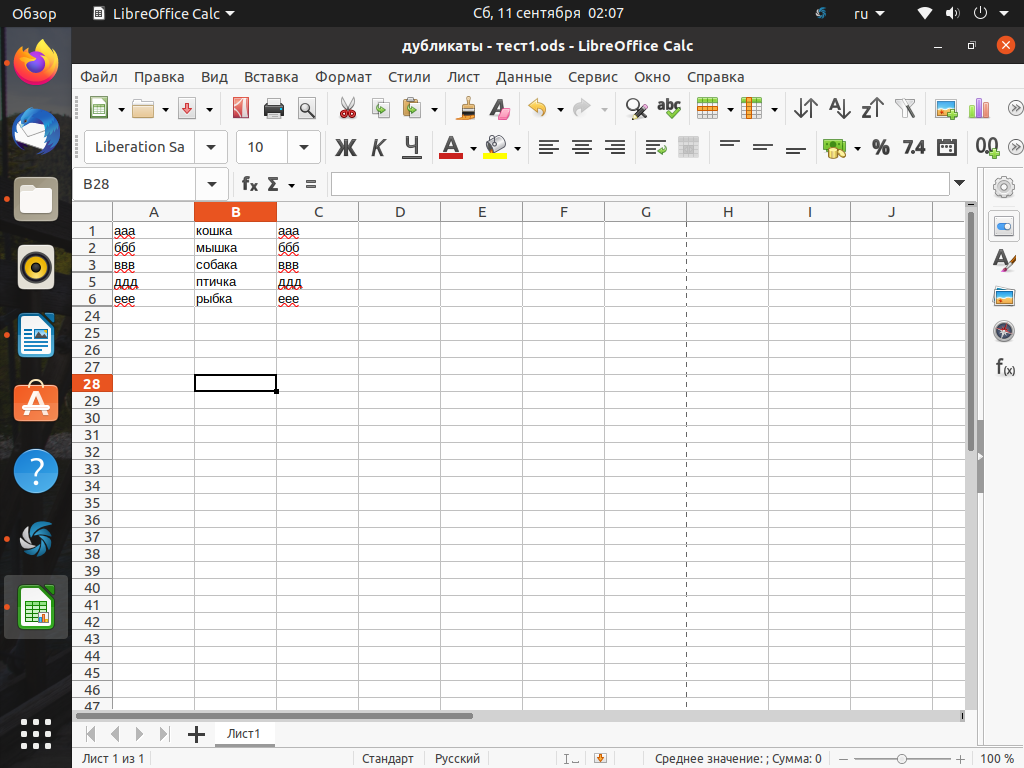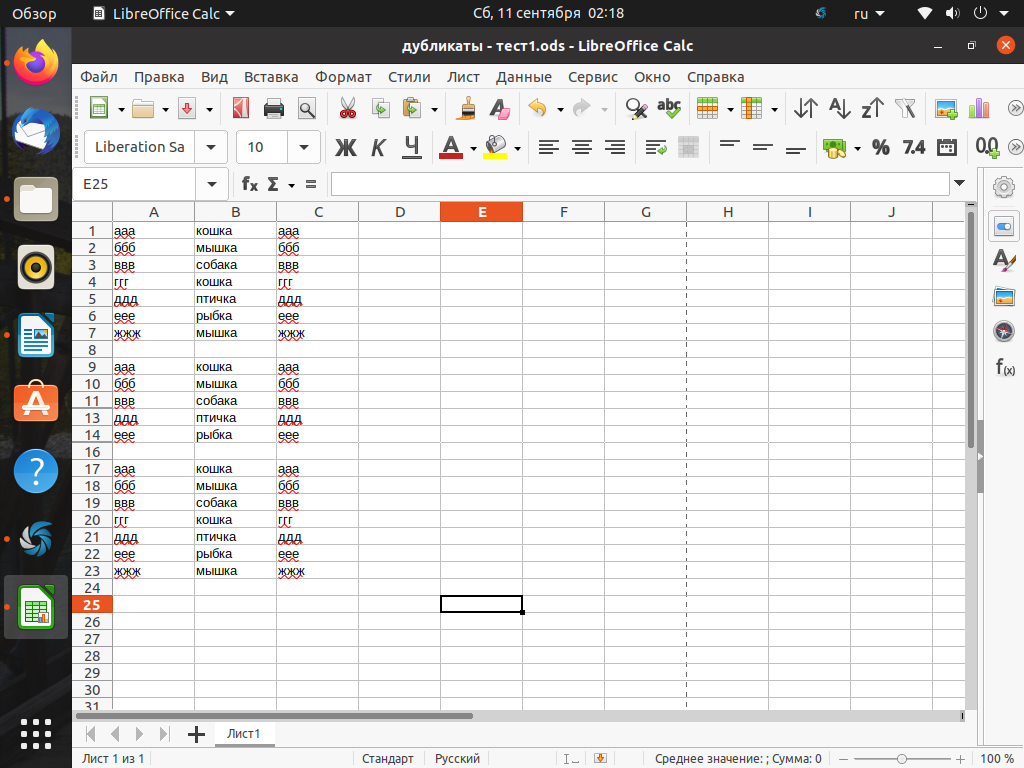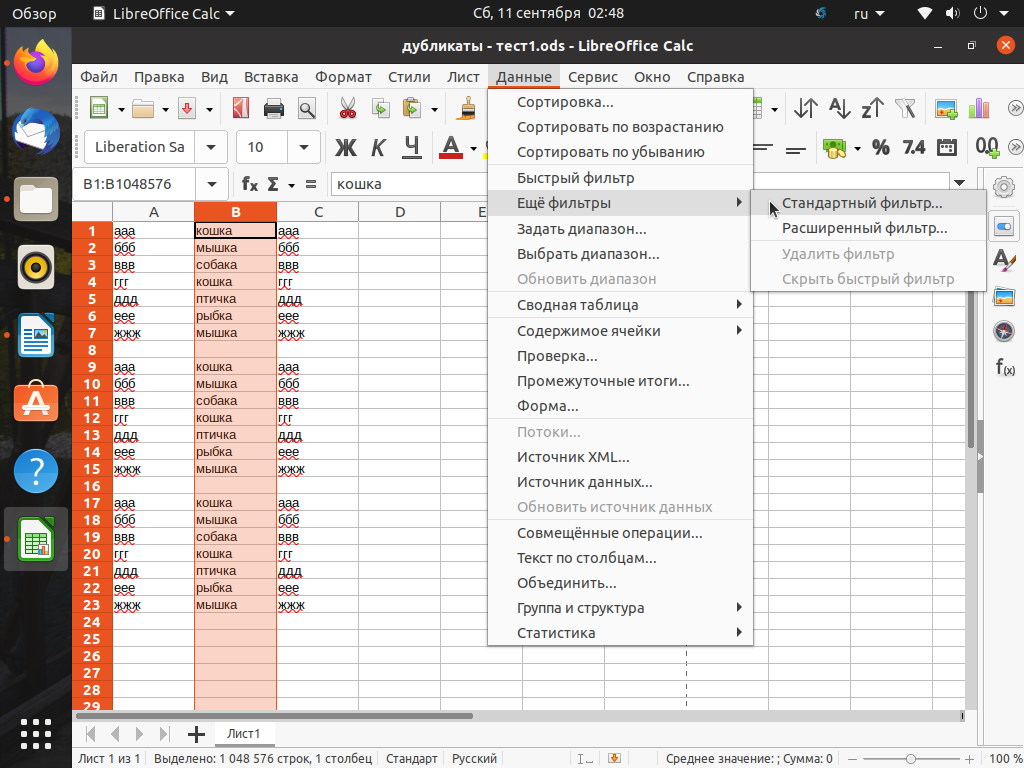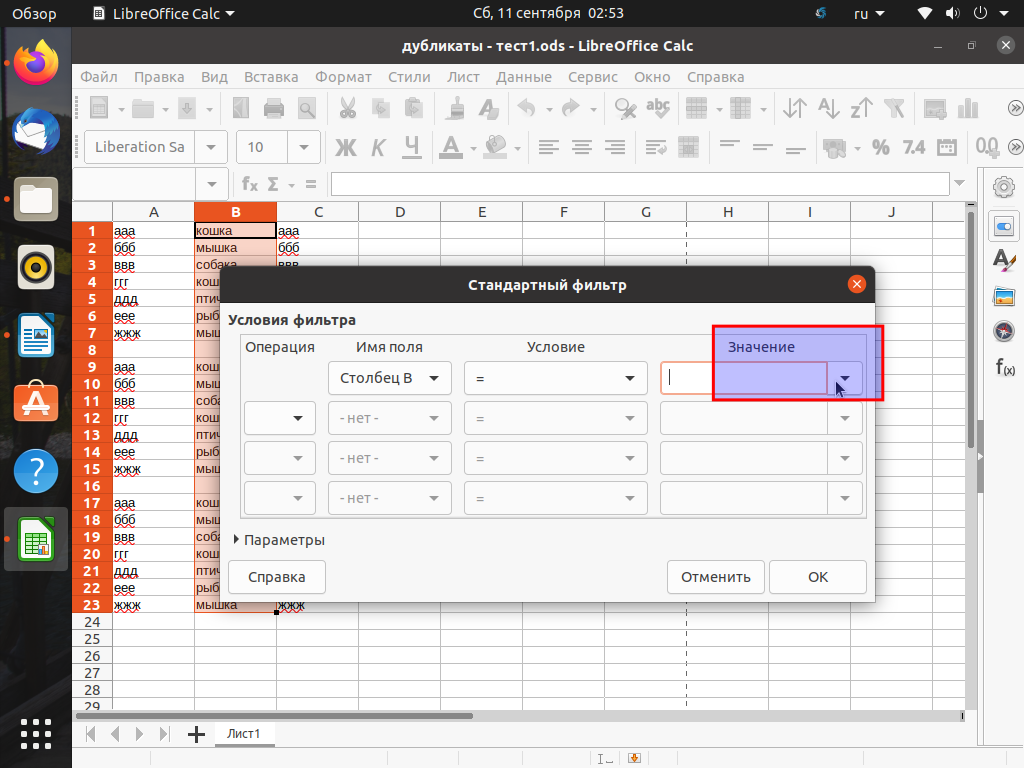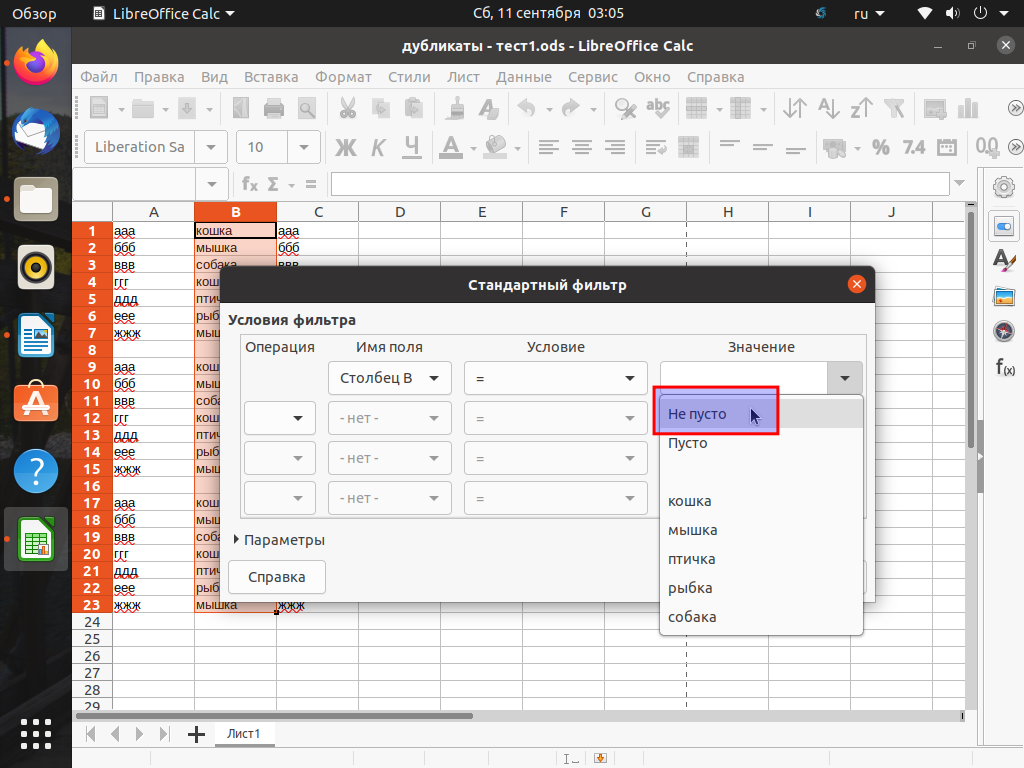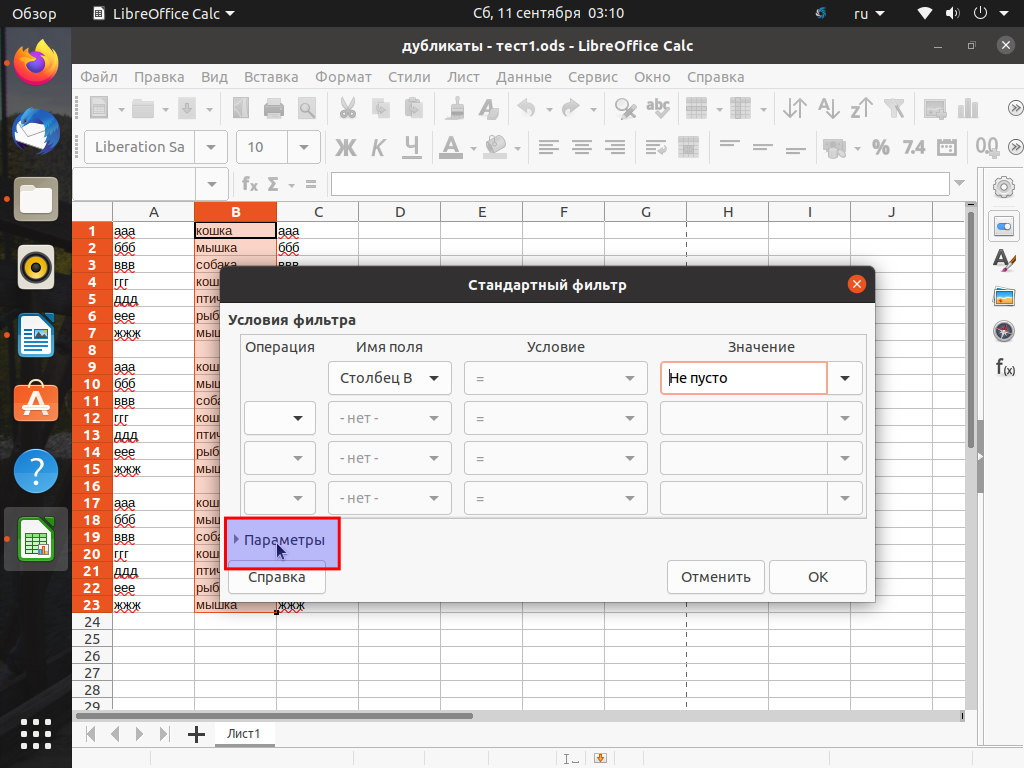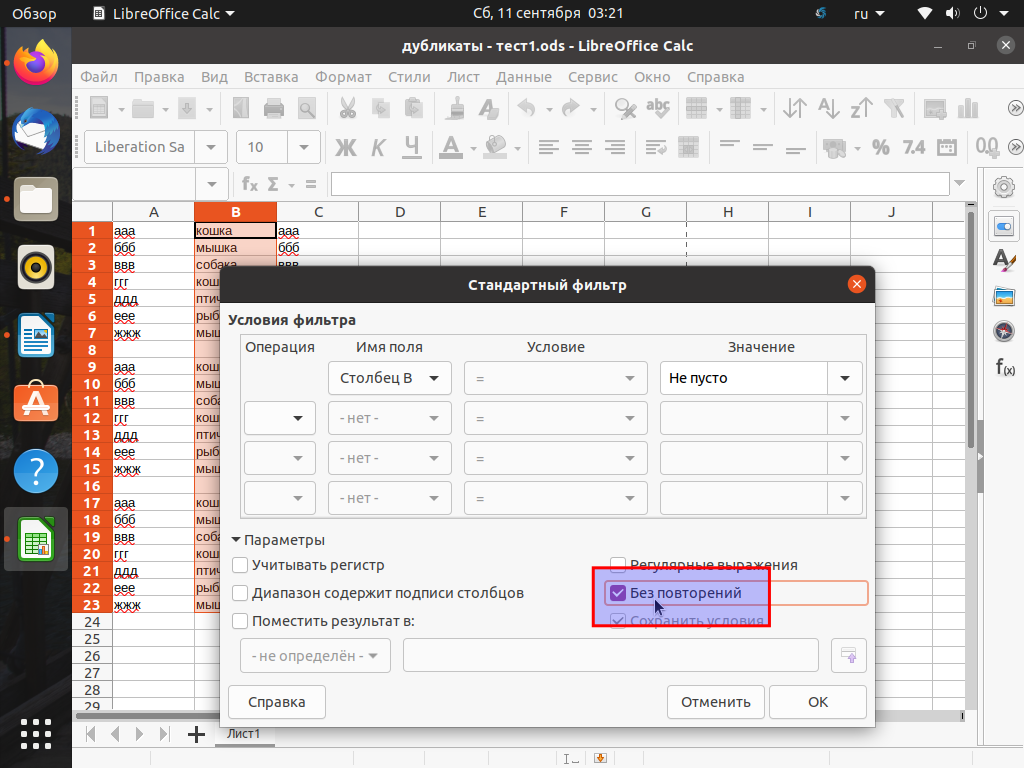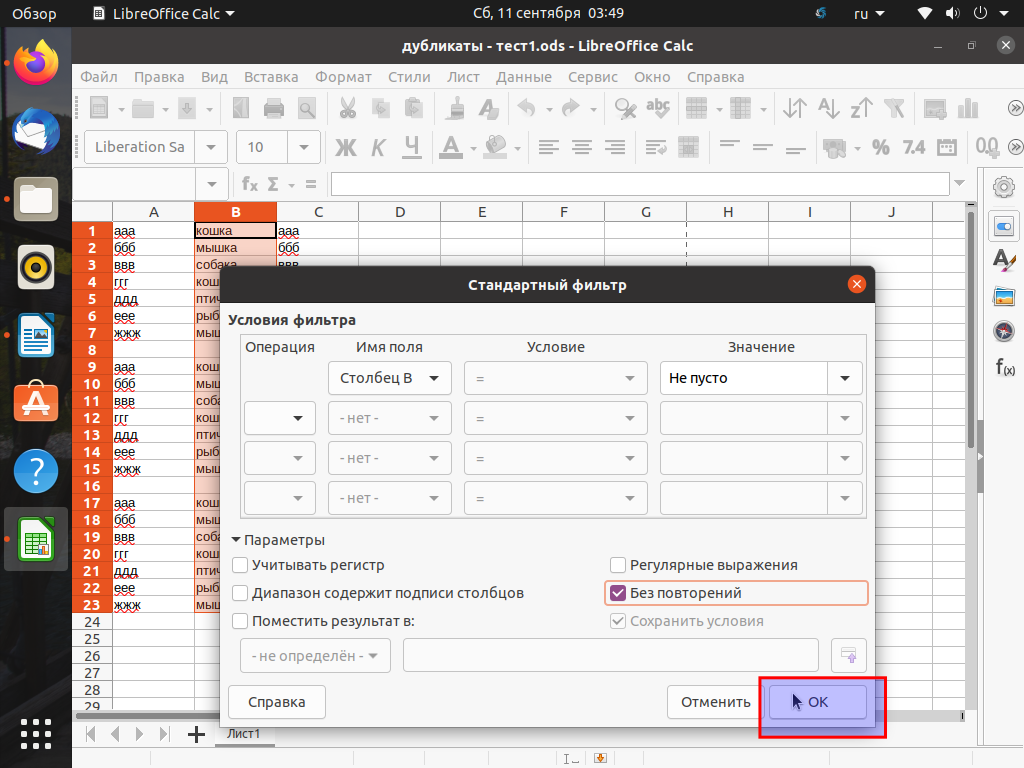Табличный процессор LibreOffice Calc позволяет в автоматизированном режиме удалять строки таблицы с повторяющимися значениями в ячейках. Функция удаления дубликатов в этой программе реализована не самым очевидным образом, но разобраться с ней достаточно просто.
В этой статье мы рассмотрим как удалить дубликаты строк в LibreOffice Calc. Далее приводится подробная пошаговая инструкция с пояснениями.
В электронных таблицах LibreOffice Calc удаление дубликатов осуществляется с помощью фильтров. При этом строки с повторяющимися значениями удаляются целиком, поэтому данный способ не подходит для выборочного удаления повторяющихся ячеек из отдельного столбца в таблице с несколькими столбцами.
Шаг 1. Выделить диапазон
Сначала необходимо обозначить область, в которой будут удалены дубликаты. Для удаления повторов из всего столбца надо выделить его полностью:
Результат удаления дубликатов будет таким:
Можно выделить группу соседних ячеек в одном столбце:
Результат удаления повторов будет таким:
Шаг 2. Выбрать фильтр
Фильтры в табличном редакторе LibreOffice Calc находятся в главном верхнем меню программы в пункте Данные. Для удаления дубликатов строк там необходимо выбрать Данные — Ещё фильтры — Стандартный фильтр:
Шаг 3. Настроить фильтр
Выбранный стандартный фильтр необходимо настроить. Сначала надо в появившемся окне настройки фильтра щёлкнуть левой кнопкой мыши на маленький треугольный значок выпадающего списка в правом верхнем углу под словом Значение.
В появившемся вложенном списке надо левой кнопкой мыши выбрать самое верхнее значение Не пусто.
Затем надо щёлкнуть левой кнопкой мыши на слово Параметры в левом нижнем углу окна настройки фильтра.
После этого в появившихся дополнительных настройках надо поставить галочку в чекбоксе Без повторений.
На этом настройка фильтра закончена.
Шаг 4. Удалить дубликаты
Теперь надо щёлкнуть левой кнопкой мыши на кнопку ОК в правом нижнем углу окна настройки фильтра.
После этого нажатия все строки с дублирующимися ячейками в предварительно выбранном диапазоне (целом столбце или его выделенной части) будут удалены полностью.
Если из-за неправильных действий при использовании фильтра что-то было удалено ошибочно, действие фильтра можно отменить стандартным методом — нажатием клавиш Ctrl-Z или через меню отмены.
Выводы
Теперь вы знаете как удалить дубликаты Libreoffice Calc. Удаление дубликатов строк работает успешно, но сделано не очень удобным способом. Остаётся надеяться, что в последующих новых версиях программы эта функция будет доработана лучше.
Обнаружили ошибку в тексте? Сообщите мне об этом. Выделите текст с ошибкой и нажмите Ctrl+Enter.
Статья распространяется под лицензией Creative Commons ShareAlike 4.0 при копировании материала ссылка на источник обязательна .
Об авторе
[РЕШЕНО] Выделение цветом дубликатов
Автор angel625, 13 октября 2015, 16:24
0 Пользователи и 1 гость просматривают эту тему.
Всем привет
У меня есть вопрос по LibreOffice Calc.
Предположим у нас есть столбец в 100-500 пустых ячеек, с текстовым форматом будущих значений. Вводим слово в одну ячейку, потом ещё слово в следующую, и третье слово в следующую, и тд. И надо сделать так, чтобы в столбце отображались(НЕ УДАЛЯЛИСЬ!!!), например красным цветом ячейки, ячейки с повторяющимся контентом. Так вот как это сделать?
Прошу отвечать как можно подробнее, Я только недавно перешёл на LibreOffice. Если вы решили ответить одним предложением, которое не несёт в себе никакой подробной информации, с какими то инструкциями, лучше не пишите вообще, не тратьте не своё время, не моё.
Спасибо
Не пишу… 
“Ctrl+S” – достойное завершение ваших гениальных мыслей!.. 
Суперответ! Мне тоже очень понравился.
И мне тоже пригодится – уверен…
Большое спасибо!
Всем привет!
Подскажите пожалуйста, у меня ровно тот же вопрос, что и у автора ветки.
Однако, там, где у Вас на скриншоте “дублирующиеся”, у меня этого пункта, черт возьми, нет)
Выделяю нужный диапазон, захожу в “формат – условное форматирование”, и вот:
Цитата: kdm72 от 12 августа 2016, 11:13Однако, там, где у Вас на скриншоте “дублирующиеся”, у меня этого пункта, черт возьми, нет)
Выделяю нужный диапазон, захожу в “формат – условное форматирование”, и вот:
У вас наверно OpenOffice? Эта возможность есть только в LibreOffice последних версий (4.4 как минимум)
“Если вы обнаружили, что скачете на дохлой лошади, – спрыгните с нее.”
ЦитироватьУ вас наверно OpenOffice? Эта возможность есть только в LibreOffice последних версий (4.4 как минимум)
“Если вы обнаружили, что скачете на дохлой лошади, – спрыгните с нее.” Смеющийся
и правда.
блин, пошел качать либру)
Есть столбец B10:B500. В нем могут быть двойные значения (текст)
Есть какой нить простой макрос (функция или процедура) чтобы при ее вызове подсвечивались двойные ячейки. Нажал волшебное сочетание клавишь и тут же во всем столбце подсветились двойные ячейки(можно одним цветом), иначе выдал бы сообщение что двойных записей нет?
Что, опять?!! Ты же уже читал эту тему (и даже что-то писал в неё). Посмотри ещё раз UF2.ods
Да я знаю 
Спасибо что напомнил про ту тему – задал там вопрос по сути
Табличный процессор LibreOffice Calc дает возможность полностью автоматически удалять строки таблицы с повторяющимися значениями в ячейках. Функция удаления дубликатов в этой программе реализована не самым очевидным образом, но разобраться с ней достаточно просто.
Дальше рассмотрим как удалить дубликаты строк в LibreOffice Calc. Приведем подробную инструкцию с пояснениями.
КАК УДАЛИТЬ ДУБЛИКАТЫ СТРОК В LIBREOFFICE CALC
В таблицах LibreOffice Calc удаление дубликатов осуществляется с помощью фильтров. При этом строки с повторяющимися значениями удаляются целиком, поэтому данный способ не подходит для выборочного удаления повторяющихся ячеек из отдельного столбца в таблице с несколькими столбцами.
ВЫДЕЛИТЬ ДИАПАЗОН
Сначала необходимо обозначить область, в которой будут удалены дубликаты. Для удаления повторов из всего столбца надо выделить его полностью:
Результат будет таким:
Можно выделить группу соседних ячеек в одном столбце:
Результат удаления повторов будет таким:
ВЫБРАТЬ ФИЛЬТР
Фильтры в табличном редакторе LibreOffice Calc расположены в главном верхнем меню программы в пункте Данные. Для удаления дубликатов строк там необходимо выбрать Данные, Ещё фильтры и Стандартный фильтр:
НАСТРОИТЬ ФИЛЬТР
Выбранный стандартный фильтр необходимо настроить. Сначала надо в появившемся окне настройки фильтра щёлкнуть левой кнопкой мыши на маленький треугольный значок выпадающего списка в правом верхнем углу под словом Значение.
В появившемся вложенном списке надо левой кнопкой мыши выбрать самое верхнее значение Не пусто.
Затем надо щёлкнуть левой кнопкой мыши на слово Параметры в левом нижнем углу окна настройки фильтра.
После этого в появившихся дополнительных настройках надо поставить галочку в чекбоксе Без повторений.
На этом настройка фильтра закончена.
УДАЛИТЬ ДУБЛИКАТЫ
Теперь надо щёлкнуть левой кнопкой мыши на кнопку ОК в правом нижнем углу окна настройки фильтра.
После этого нажатия все строки с дублирующимися ячейками в предварительно выбранном диапазоне (целом столбце или его выделенной части) будут удалены полностью.
Если из-за неправильных действий при использовании фильтра что-то было удалено ошибочно, действие фильтра можно отменить стандартным методом — нажатием клавиш Ctrl-Z или через меню отмены.
Теперь понятно, как удалить дубликаты Libreoffice Calc. Удаление дубликатов строк работает успешно, но сделано не очень удобным способом. Остаётся надеяться, что в последующих новых версиях программы эта функция будет доработана лучше.
У меня есть gnumeric и libreoffice calc, как найти повторяющиеся строки? если бы я мог использовать libreoffice, это лучше, но все для меня хорошо.
У меня последняя стабильная версия обоих программ
2014-07-26 00:18
3
ответа
Решение
Таким образом, вы можете скрыть, а затем удалить повторяющиеся строки (или “записи”) в Libreoffice Calc
-
Перейдите на лист с дублирующимися записями и выберите “Данные” > “Фильтр” > “Стандартный фильтр” (кажется, что автоматически выбираются данные на листе, который он будет фильтровать, вы можете сделать это вручную).
Затем в появившемся окне выберите столбец (Поле – возможно ввод нескольких полей), а в качестве значения введите “Не пусто”.
Затем в раскрывающемся меню “Параметры” выберите “Без дублирования” – вы можете выбрать другие параметры, такие как “С учетом регистра”, “Копировать результаты в” и т. Д. -
Затем следует отфильтровать данные и спрятать любые дублирующиеся записи. Вы можете скопировать это на новый рабочий лист, если вы хотите, чтобы набор данных был без дубликатов (вместо того, чтобы просто скрывать дубликаты).
Вы можете сбросить фильтр при необходимости, выбрав “Данные” > “Фильтр” > “Сбросить фильтр”
Это работало с Libreoffice 4.2.5.2. Справочная страница для “Стандартного фильтра” находится здесь.
Wilf
26 июл ’14 в 09:30
2014-07-26 09:30
2014-07-26 09:30
Чтобы найти повторяющиеся строки и их соответствующие значения в MS Excel или LibreOffice, вы можете использовать следующую формулу:
=COUNTIF(A:A, "=" & A2)
Это обеспечит количество повторяющихся записей в ячейке, к которой применяется формула.
Пояснение формулы:
- A: A – это диапазон, в котором будет выполняться повторное сравнение.
- “=” – оператор сравнения записей на предмет дублирования.
- & A2 – это значение, которое будет сравниваться в диапазоне, т.е. A:A (столбец A)
Вы можете использовать фильтр для проверки дубликатов записей с X нет. дублирования.
Проверьте скриншот для применения этой формулы:
2019-05-16 09:07
Для обнаружения дубликатов в столбце есть решение на www.techrepublic.com. Он написан для MS Excel, но работает также в gnumeric и LibreOffice Calc.
Это в основном об этой формуле:
=if(countif(e$4:e$9;e4)>1;'yes';'no')
Смотрите скриншот:
Manu
26 июл ’14 в 10:08
2014-07-26 10:08
2014-07-26 10:08
Используйте условное форматирование, чтобы выделить дубликаты в любом диапазоне / столбце / ячейках и т. Д. Перейдите на вкладку Формат – Условное – Условие. Это открывает диалоговое окно и выбирает дубликаты и устанавливает акцент на все, что вы хотите.
16 июл ’20 в 10:22
2020-07-16 10:22
2020-07-16 10:22
Чтобы найти целые повторяющиеся строки,
- объединить всю строку и
- затем используйте для этого counttif (упомянутый в другом месте):-)
2020-11-02 23:13
Удаление дубликатов из столбца таблицы¶
- Выделить ячейки или столбец, которые содержат повторяющиеся строки
- Открыть меню «Данные»->»Ещё фильтры»->»Стандартный фильтр. «
- В открывшемся диалоговом окне в поле «Имя поля» выберите нужный столбец
- В поле «Условие» выберите знак » Значение» выберите «Не пусто»
- В разделе «Параметры» установите флажок «Без повторений»
Как удалить дубликаты Libreoffice Calc
Табличный процессор LibreOffice Calc позволяет в автоматизированном режиме удалять строки таблицы с повторяющимися значениями в ячейках. Функция удаления дубликатов в этой программе реализована не самым очевидным образом, но разобраться с ней достаточно просто.
В этой статье мы рассмотрим как удалить дубликаты строк в LibreOffice Calc. Далее приводится подробная пошаговая инструкция с пояснениями.
Как удалить дубликаты строк в LibreOffice Calc
В электронных таблицах LibreOffice Calc удаление дубликатов осуществляется с помощью фильтров. При этом строки с повторяющимися значениями удаляются целиком, поэтому данный способ не подходит для выборочного удаления повторяющихся ячеек из отдельного столбца в таблице с несколькими столбцами.
Шаг 1. Выделить диапазон
Сначала необходимо обозначить область, в которой будут удалены дубликаты. Для удаления повторов из всего столбца надо выделить его полностью:
Результат удаления дубликатов будет таким:
Можно выделить группу соседних ячеек в одном столбце:
Результат удаления повторов будет таким:
Шаг 2. Выбрать фильтр
Фильтры в табличном редакторе LibreOffice Calc находятся в главном верхнем меню программы в пункте Данные. Для удаления дубликатов строк там необходимо выбрать Данные — Ещё фильтры — Стандартный фильтр:
Шаг 3. Настроить фильтр
Выбранный стандартный фильтр необходимо настроить. Сначала надо в появившемся окне настройки фильтра щёлкнуть левой кнопкой мыши на маленький треугольный значок выпадающего списка в правом верхнем углу под словом Значение.
В появившемся вложенном списке надо левой кнопкой мыши выбрать самое верхнее значение Не пусто.
Затем надо щёлкнуть левой кнопкой мыши на слово Параметры в левом нижнем углу окна настройки фильтра.
После этого в появившихся дополнительных настройках надо поставить галочку в чекбоксе Без повторений.
На этом настройка фильтра закончена.
Шаг 4. Удалить дубликаты
Теперь надо щёлкнуть левой кнопкой мыши на кнопку ОК в правом нижнем углу окна настройки фильтра.
После этого нажатия все строки с дублирующимися ячейками в предварительно выбранном диапазоне (целом столбце или его выделенной части) будут удалены полностью.
Если из-за неправильных действий при использовании фильтра что-то было удалено ошибочно, действие фильтра можно отменить стандартным методом — нажатием клавиш Ctrl-Z или через меню отмены.
Выводы
Теперь вы знаете как удалить дубликаты Libreoffice Calc. Удаление дубликатов строк работает успешно, но сделано не очень удобным способом. Остаётся надеяться, что в последующих новых версиях программы эта функция будет доработана лучше.
alt=»Creative Commons License» width=»» />
Статья распространяется под лицензией Creative Commons ShareAlike 4.0 при копировании материала ссылка на источник обязательна.
Удалить дублирующиеся строки не работает в Calc
Я попытался удалить повторяющиеся строки одного и того же столбца в LibreOffice, используя Data->More Filters->Advanced Filter затем выделил весь столбец и установил Параметры- Options->No Duplications .
Глядя на документы в Интернете, это должно оставить меня с уникальными текстовыми записями, но я получаю сообщение об ошибке. This range does not contain a valid query.
Означает ли это, что я делаю что-то не так или этот фильтр нельзя применить к текстовым записям?